Redovito sigurnosno kopiranje aplikacije Notes dobar je način da osigurate zaštitu svojih najvažnijih podataka. Bilješke su među najčešće korištenim aplikacijama i za Mac i za iPhone i kao takve mogu biti ispunjene važne podatke kojima ćemo uvijek trebati pristup, kao i osjetljive informacije poput lozinki i vjerodajnice.
Sadržaj
- Spremanje Bilješki kao PDF na Macu
- iCloud na Macu
- Koristite Macov Time Machine
- Sigurnosno kopiranje Bilješki na iPhoneu putem iClouda
Prođimo kroz korake kako sigurnosno kopirati Bilješke na vašem Macu i iPhoneu.
Preporučeni videozapisi
Lako
5 minuta
Mac ili MacBook
iPhone
Spremanje Bilješki kao PDF na Macu
PDF-ovi su svestrana vrsta dokumenta i dobro funkcioniraju kao rješenje za sigurnosno kopiranje vaših Bilješki.
Ako imate, na primjer, bilješku koja uključuje sva vaša korisnička imena i lozinke, izvezite je kao PDF, a zatim prijeđite na korak dalje tako da ga postavite na uslugu u oblaku i kasnije ga pretvorite u željeni format (što možete jednostavno učiniti putem Google dokumenti).
U svakom slučaju, osim kopiranja i lijepljenja sadržaja vaših bilješki u drugi program i tako dalje i tako dalje, jedini način za spremanje pojedinačne bilješke kao datoteke je putem funkcije izvoza u PDF za Mac.
Korak 1: Unutar Bilješki odaberite određenu bilješku za koju želite sigurnosno kopirati.
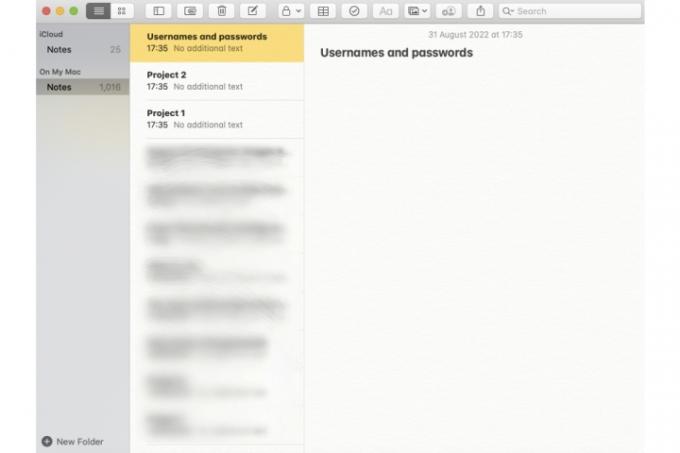
Korak 2: Nakon što je bilješka odabrana (bit će označena žutom bojom u imeniku Bilješke), odaberite Datoteka karticu, a zatim odaberite Izvezi kao PDF opcija.

Povezano
- Izvješće: Appleovi MacBookovi iz 2024. mogli bi se suočiti s ozbiljnim nedostatkom
- M3 Macovi bi mogli biti predstavljeni ove godine - s iznenađujućim dodatkom
- Ova fantastična ponuda za MacBook Air ističe u ponoć
Korak 3: Dajte svojoj bilješci naziv kako biste je mogli identificirati za buduću upotrebu (možete također priložiti oznake), a zatim odaberite gdje ga točno želite spremiti. Udari Uštedjeti dugme.

iCloud na Macu
Ako vaše Bilješke sadrže stotine, ako ne i tisuće bilješki, sigurnosno kopiranje svake pojedine bit će zastrašujući zadatak. Ali postoje i drugi učinkoviti načini za spremanje kopije svih vaših Bilješki tako da samo omogućite određene MacOS ili iOS značajke. Jedan takav alat je iCloud. Pogledajmo kako sinkronizirati svoje Bilješke s Appleovom uslugom pohrane u oblaku.
Korak 1: Izaberi Apple ID unutar Postavke sustava.
Korak 2: Unutar Aplikacije na ovom Macu pomoću iClouda, odaberite Bilješke aplikacija
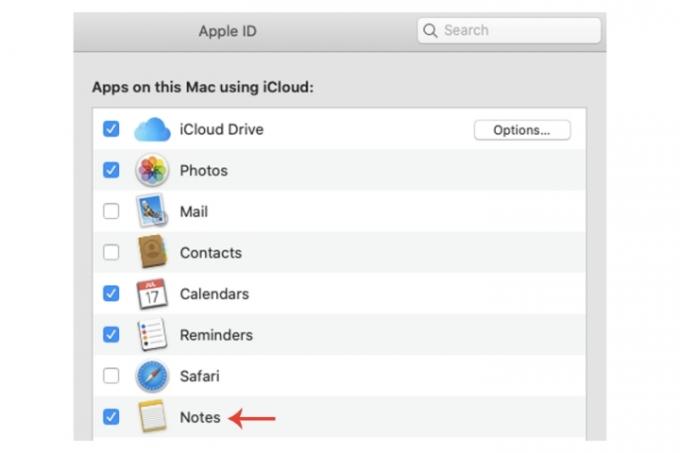
Korak 3: Za dodatnu razinu zaštite uvijek možete Kopiranje i lijepljenje PDF datoteke bilješki na vaš iCloud Drive.
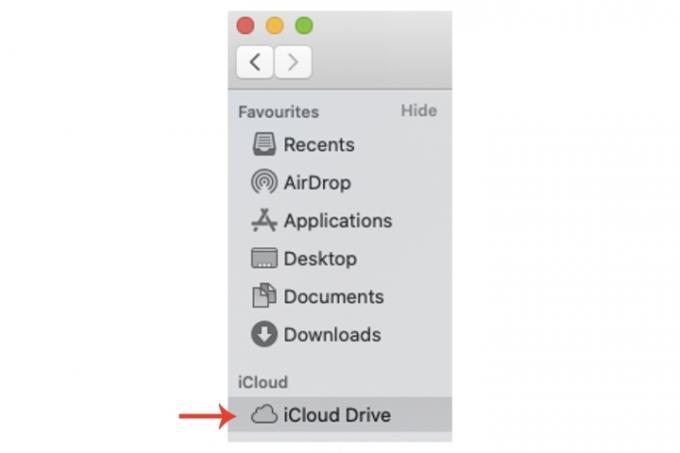
Koristite Macov Time Machine
Time Machine na Macu također vam može pružiti način za sigurnosno kopiranje vaših bilješki. Nadalje, ako napravite sigurnosnu kopiju svog iPhonea na svom Macu, što uključuje Aplikacija Bilješke, to osigurava da su sve vaše bilješke na oba uređaja spremljene.
Međutim, treba naglasiti da je iCloud pouzdanija opcija zbog svoje online prirode, dok Mac može uvijek biti podvrgnuti krađi, oštećenju itd., što bi funkcionalnost Vremeplova učinilo beskorisnom.
Ipak, neće škoditi upotrijebiti Time Machine za stvaranje točke vraćanja u slučaju da izgubite pristup svojim bilješkama.
Korak 1: U Postavke sustava, Izaberi Vremeplov.
Korak 2: U prozoru Time Machine odaberite disk za sigurnosno kopiranje i slijedite upute za dovršenje sigurnosnog kopiranja.
Obavezno provjerite naš vodič kroz vremeplov za detaljniji vodič o cijelom procesu.
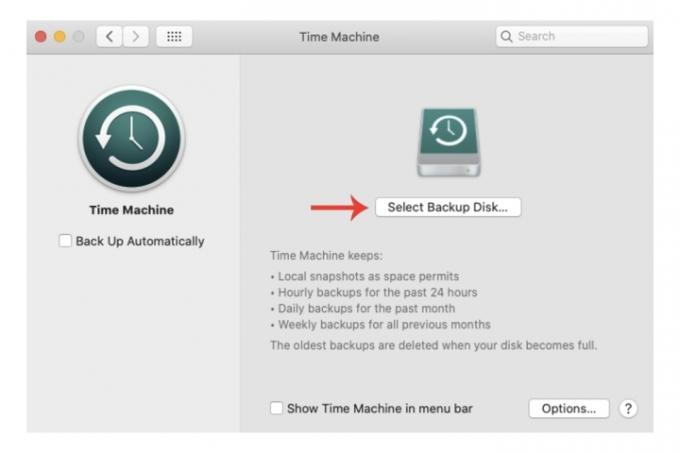
Sigurnosno kopiranje Bilješki na iPhoneu putem iClouda
Oni od nas koji imaju iPhone bit će redoviti korisnici Notesa. Telefonski brojevi, vjerodajnice itd. na kraju će dovesti do pohranjivanja puno korisnih informacija u aplikaciji. Možete osigurati sigurnosnu kopiju s iCloudom, koji pruža besplatnu uslugu do 5 GB.
Korak 1: Otvoren postavke, a zatim odaberite svoj korisnički profil ispod traži. Omogućite iCloud ako već niste.
Korak 2: Odaberite iCloud karticu, a ako nije uključena, pritisnite Zeleni gumb za prebacivanje za Bilješke.
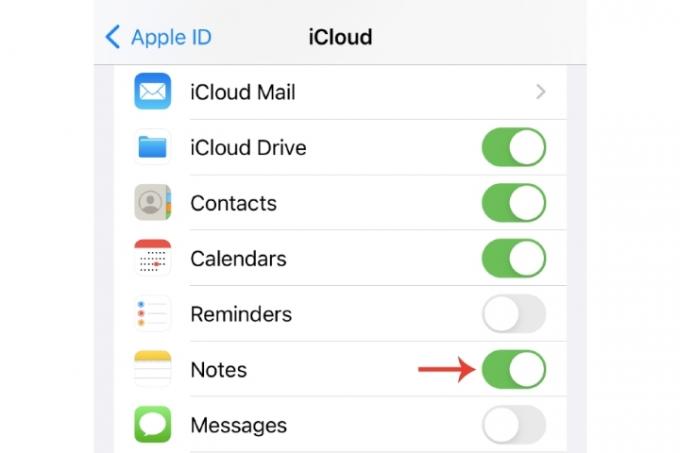
Korak 3: Kao što smo već spomenuli, uvijek možete sigurnosno kopirajte svoj iPhone na svom Macu, što će vam dati još jedno mjesto za pohranjivanje vaših iPhone bilješki.
Za više informacija o sigurnosnom kopiranju vašeg Maca, imamo potpuni vodič za kako sigurnosno kopirati svoj Mac, kao i naš vodič o prilagođavanje sigurnosne kopije vašeg iPhonea unutar iClouda.
Preporuke urednika
- Ovaj skriveni izbornik zauvijek je promijenio način na koji koristim svoj Mac
- Najbolje MacBook ponude za povratak u školu: uštedite na MacBook Air i Pro
- MacBook Air je još uvijek na najnižoj cijeni nakon Prime Daya 2023
- Možete kupiti MacBook Air za 299 USD za Prime Day – ali trebate li?
- Najbolje ponude za MacBook Prime Day: Uštedite na MacBook Air i MacBook Pro
Nadogradite svoj životni stilDigitalni trendovi pomažu čitateljima da prate brzi svijet tehnologije sa svim najnovijim vijestima, zabavnim recenzijama proizvoda, pronicljivim uvodnicima i jedinstvenim brzim pregledima.




